使用美图秀秀怎样制作爆闪文字的动态效果图?
来源:网络收集 点击: 时间:2024-02-18【导读】:
本文教你使用美图秀秀制作一张爆闪文字的动态闪字效果图片。品牌型号:联想X250系统版本:win7 64位操作系统软件版本:美图秀秀6.5.5.0方法/步骤1/8分步阅读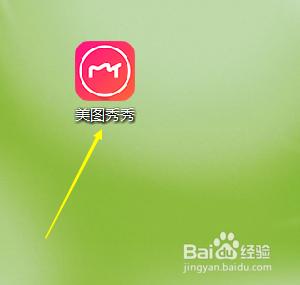 2/8
2/8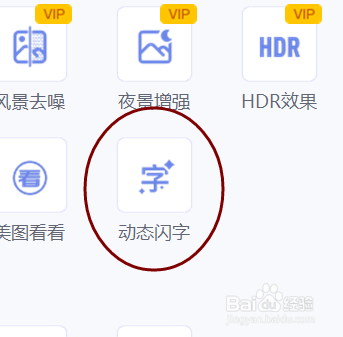 3/8
3/8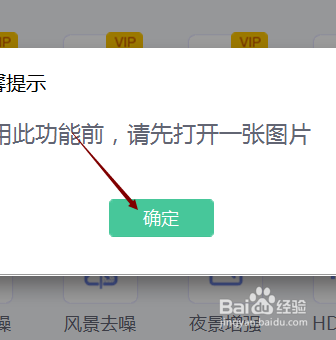 4/8
4/8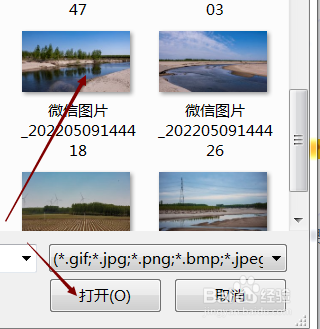 5/8
5/8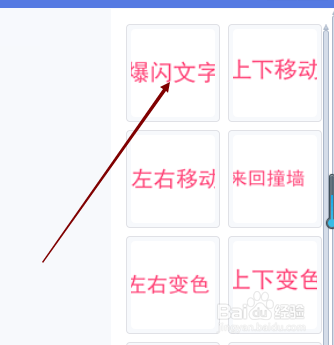 6/8
6/8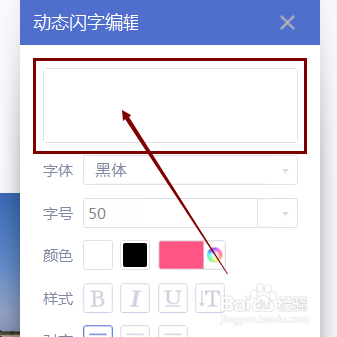 7/8
7/8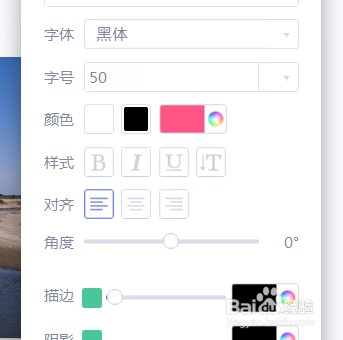 8/8
8/8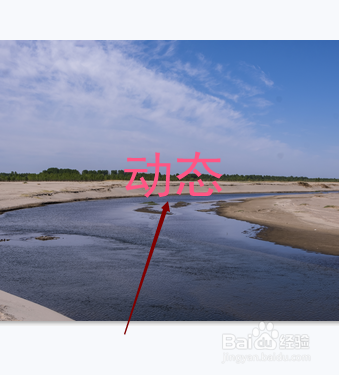
点击打开电脑桌面上的美图秀秀软件。
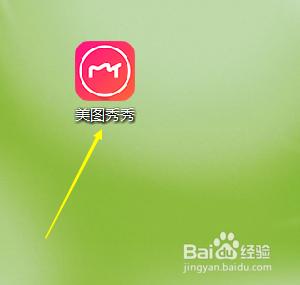 2/8
2/8点击页面中的动态闪字。
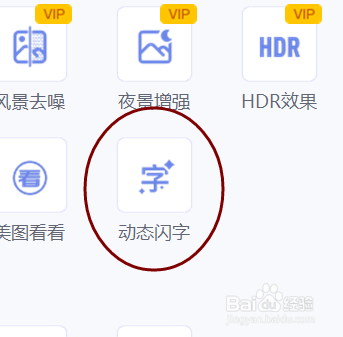 3/8
3/8根据提示点击确定按钮导入要编辑的图片。
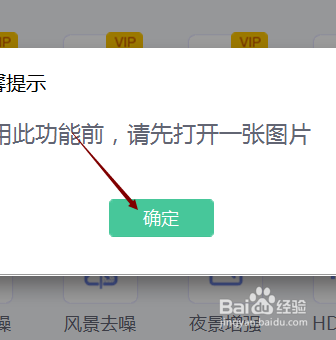 4/8
4/8在对话框中点击要导入的图片后再点击打开按钮。
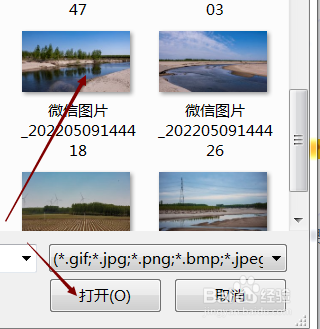 5/8
5/8点击右侧的爆闪文字效果。
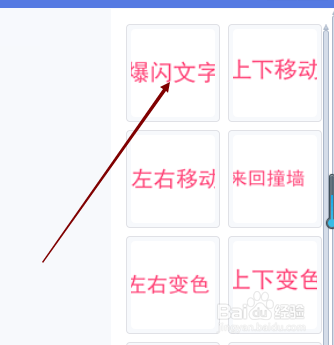 6/8
6/8在动态闪字编辑框中输入文字。
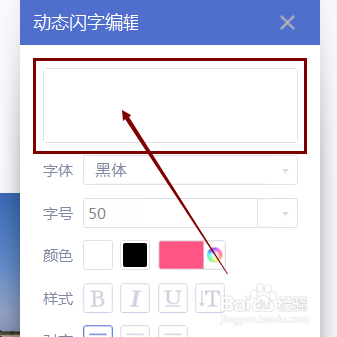 7/8
7/8进行字体、字号等设置。
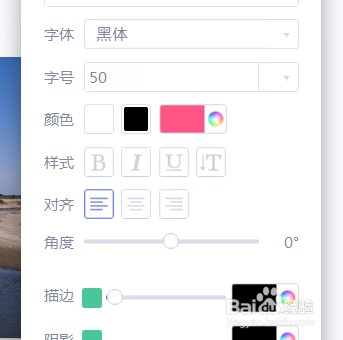 8/8
8/8这样一张爆闪文字的动态闪字效果图就制作好了。
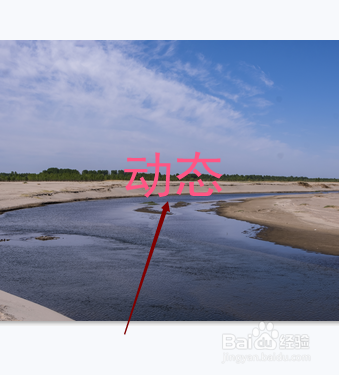
版权声明:
1、本文系转载,版权归原作者所有,旨在传递信息,不代表看本站的观点和立场。
2、本站仅提供信息发布平台,不承担相关法律责任。
3、若侵犯您的版权或隐私,请联系本站管理员删除。
4、文章链接:http://www.1haoku.cn/art_67670.html
上一篇:怎样在Excel中按单元格颜色进行筛选
下一篇:100级矛盾哪里刷
 订阅
订阅